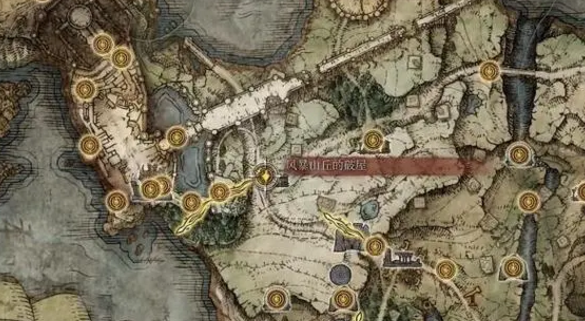New Bing是与OpenAI合作联合开发的产品,基于GPT-4模型,充分结合了Bing搜索引擎的功能,支持信息联网和有理有据的搜索体验。New Bing不仅提供了强大的搜索功能,还结合了AI技术的优势,为你带来更加便捷、高效的搜索体验。以下是注册New Bing账号并使用的详细步骤:
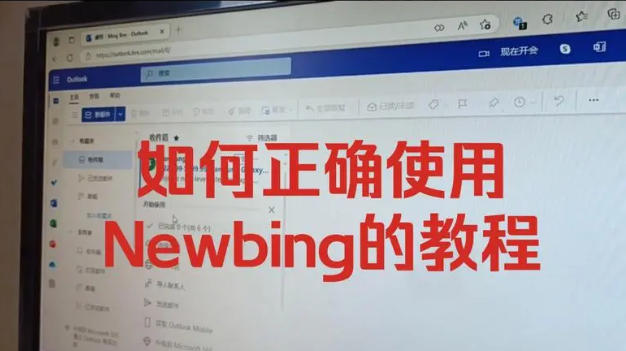
如何注册New Bing账号并使用
一、注册New Bing账号
准备邮箱:
准备一个邮箱地址,用于接收New Bing账号的验证邮件。建议使用Outlook邮箱或谷歌邮箱,不建议使用QQ邮箱、163邮箱等中国大众邮箱。
前往微软官网注册:
访问微软账号注册页面,点击“创建账户”。
依次输入邮箱和密码,点击“下一步”。
依次输入名字、国家/地区和出生日期,注意名字应使用英文,国家/地区建议选择美国(如果需要使用国际版New Bing)。点击“下一步”。
输入邮件验证码并进行机器人验证,点击“下一步”。
确认条款和协议,选择是否保持登录状态,点击“下一步”完成注册。
验证邮箱:
打开邮箱,查找来自New Bing的验证邮件。
点击邮件中的“验证您的邮箱地址”链接,完成邮箱验证。
二、登录New Bing
访问New Bing官方网站:
在浏览器地址栏输入https://www.bing.com,回车进入Bing网站。
注意:在中国大陆,访问https://www.bing.com会被重定向到http://cn.bing.com,这是为了适应中国大陆的互联网监管规定。如果需要使用国际版New Bing,可能需要通过特殊手段访问https://www.bing.com。
登录账号:
在Bing网站右上角,点击“登录”按钮。
输入你的微软账号和密码,点击“登录”。
三、使用New Bing
网页端使用:
Bing Chat功能:
在Bing搜索引擎搜索结果页,点击聊天图标即可呈现Bing Chat功能。
在Edge浏览器侧边栏,点击Bing图标也可呈现Bing Chat功能(需要安装Edge浏览器并登录微软账号)。
基本搜索功能:
在搜索框中输入关键词,按下回车键或点击搜索按钮,查看搜索结果。
可以使用图片搜索、视频搜索、新闻搜索等快捷功能。
高级搜索功能:
支持语音搜索,点击麦克风图标说出搜索内容。
提供搜索建议,帮助更快找到所需内容。
可以对搜索结果进行筛选与排序。
手机端使用:
下载并安装Bing App(海外版),注意将App的国家/地区设置为非中国大陆。
打开Bing App,登录微软账号。
点击左上角头像,进入设置界面,将地区和语言更改为非中国大陆。
回到App主页,点击Bing图标即可进入Bing Chat界面。
通过